文章详情页
win10怎么设置更改显示通知的时间
浏览:116日期:2022-12-05 13:23:42
想知道win10怎么设置更改显示通知的时间吗?那么就赶紧来看看小编为大家准备的win10设置修改通知时间方法讲解吧。感兴趣的话就快快来收藏一下IE浏览器中文网吧。
Windows系统通过某些通知“通知”用户时显示(右下角)。默认情况下,通知仅显示“ 5秒”,因此在您看到显示内容之前它们会消失。因此,在这里我们将看到如何更改通知显示的(时间)长度。
方法/步骤分享:
一、单击开始菜单中的“齿轮”设置图标。
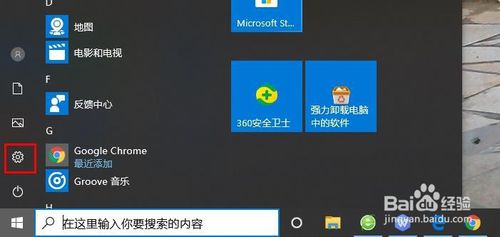
二、在Windows设置里。点击“轻松使用”。
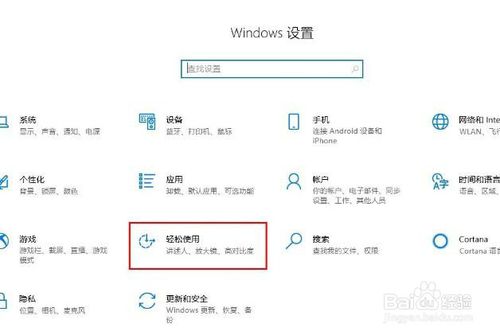
三、在轻松使用里,点击左侧栏的“显示”。然后右侧栏向下滚动屏幕。
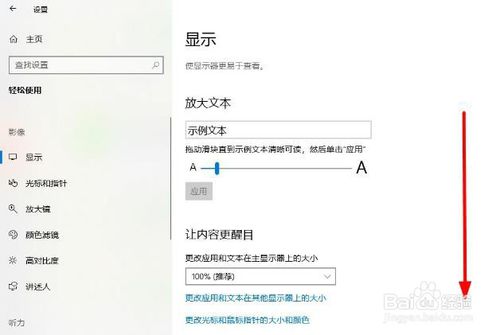
四、点击“通知的显示时间”下面的向下箭头。
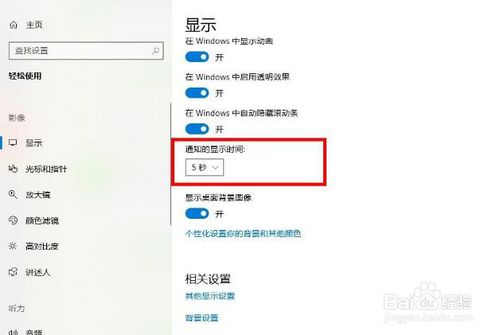
五、然后,将显示一些时间,让我们选择一个。
-5秒
-7秒
-15秒
-30秒
-1分钟
-5分钟
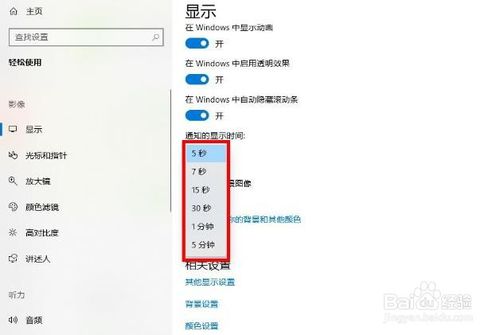
六、在这里,我选择了“ 5分钟”。
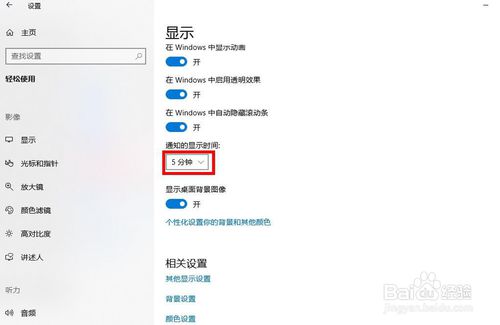
七、然后,这样会显示“通知” 5分钟。
5分钟有点长,但是如果您增加时间,将无法看到或错过“通知”,因此请将其更改为适当的长度。
win10相关攻略推荐:
win10如何打开和禁用定位功能
Windows显示空白怎么解决
win10电脑垃圾桶怎么找回
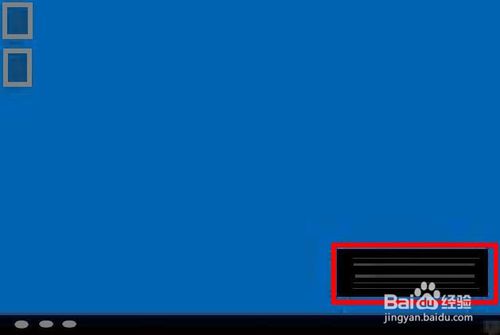
以上就是win10设置修改通知时间方法讲解的全部内容了,快快收藏IE浏览器中文网站获得更多热门软件资讯吧!
相关文章:
1. U盘安装系统遇到到application error 10008怎么搞2. Win7资源管理器停止工作怎么办?Win7资源管理器停止工作的解决方法3. Win10专业版开机提示user profile service服务登录失败怎么处理?4. Win10 21H1更新后Office用不了了怎么办?Office无法使用5. 银河麒麟操作系统(KyLin)常用问题及解决方法6. Win10系统我的电脑怎么放在桌面?7. 安装win7旗舰版激活时提示系统保留分区未分配驱动器号的解决方法8. Win7系统RAR压缩文件的打开方式变成记事本了怎么办?9. 如何解决Win7台式电脑前面板耳机没声音的问题?10. 黑鲨一键重装win7教程 黑鲨装机大师win7教程
排行榜

 网公网安备
网公网安备